在ppt2010中如何制作出抖音文字动画效果呢?不太熟悉的同学可以去下文看看ppt2010中制作出抖音文字动画效果的操作方法。
1、首先启动ppt2010,新建一文档,设置背景颜色为黑色。

2、执行插入-文本框-横向文本框命令,输入文字内容,设置字体和字号,字体颜色为白色。
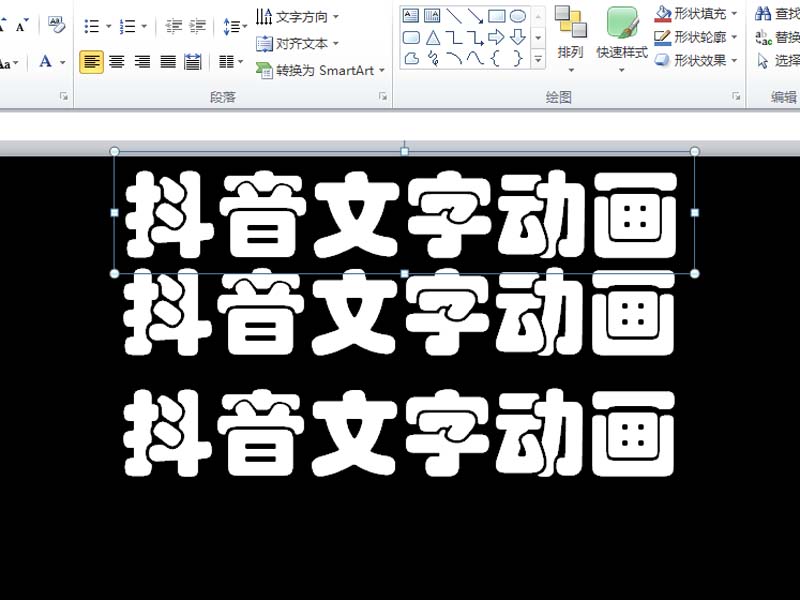
3、选择文本框,按住ctrl键拖拽文本框,复制两个文字内容。
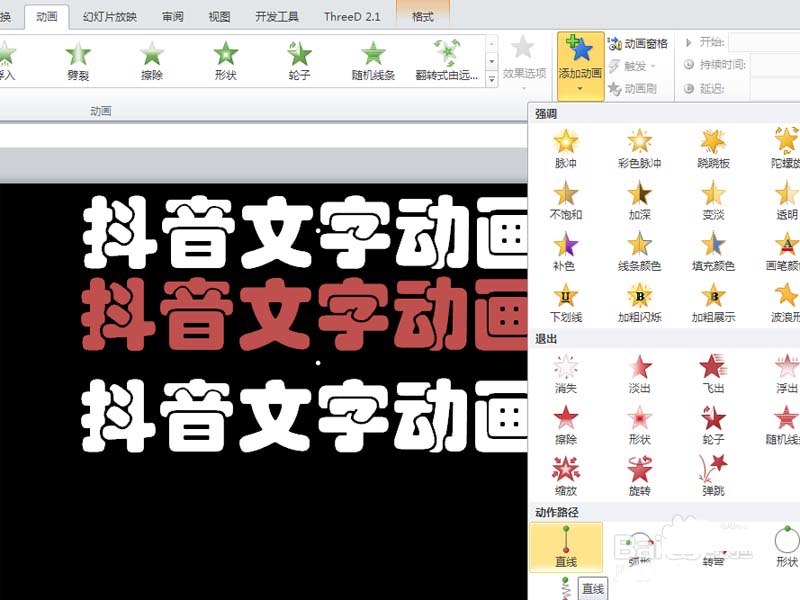
4、选择中间的文字设置字体颜色为浅红色,选择最上面的文字,执行动画-添加动画,选择直线动画。
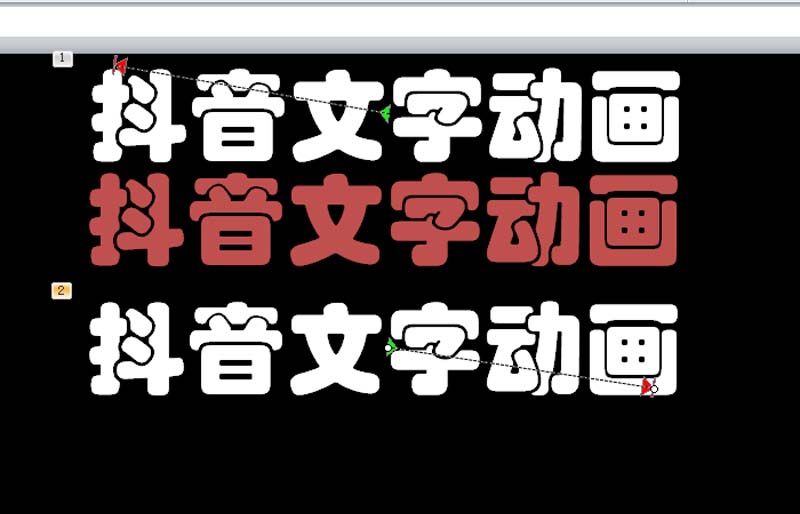
5、调整路径为左上方,采用同样方法选择最下面的文字添加直线动画,并设置路径为右下方。
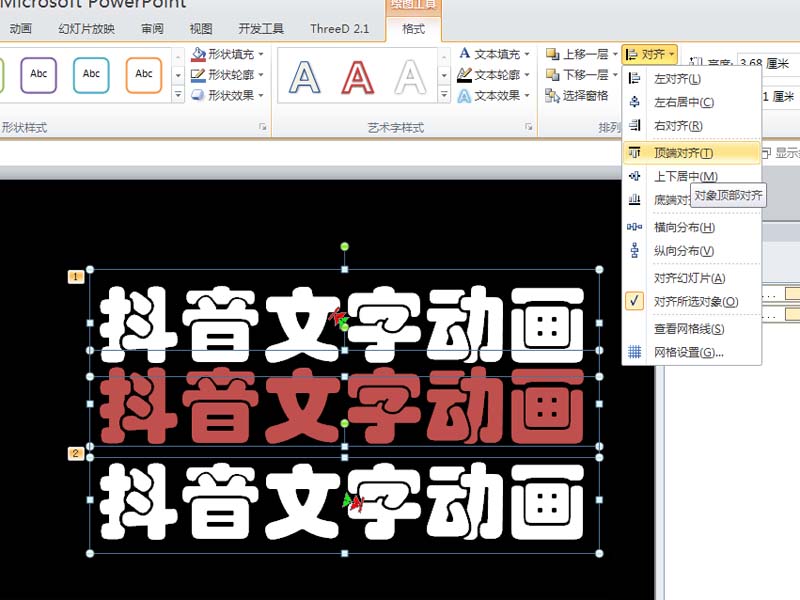
6、执行ctrl+a全选内容,接着执行格式-对齐命令,设置左对齐和顶端对齐,并调整位置。
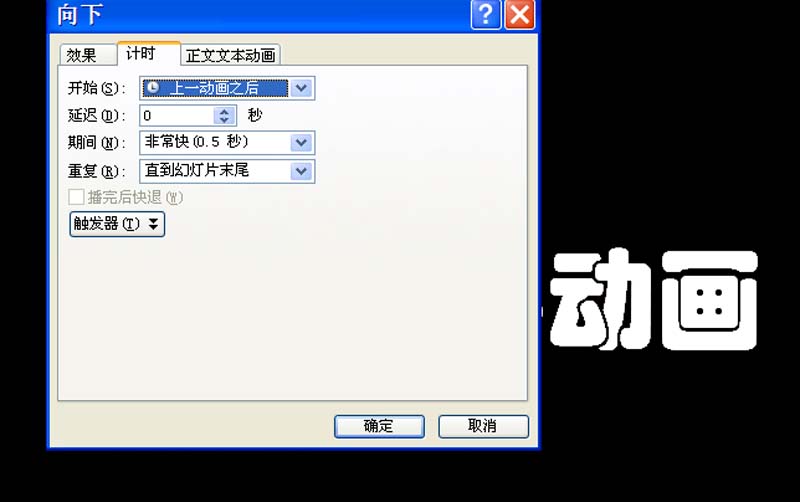
7、调出动画窗口,选择所有动画,调出计时选项卡,设置开始为上一动画之后,期间为非常快,重复为直到幻灯片末尾,点击确定,查看动画效果。
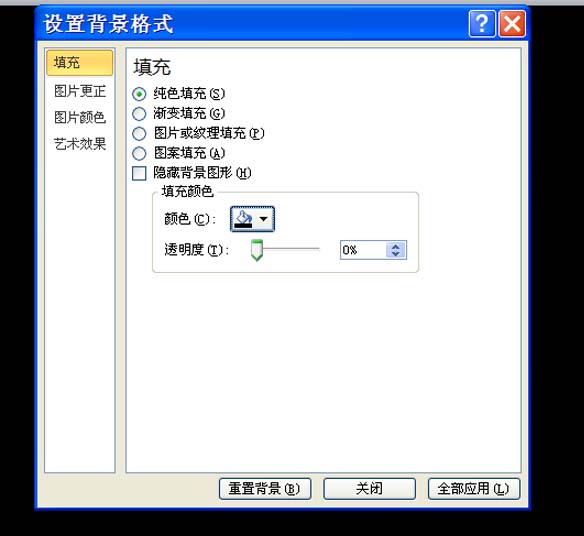
上文就是小编为你们讲解的ppt2010中制作出抖音文字动画效果的操作方法,你们都学会了吗?
 天极下载
天极下载


































































 腾讯电脑管家
腾讯电脑管家
 火绒安全软件
火绒安全软件
 自然人电子税务局(扣缴端)
自然人电子税务局(扣缴端)
 暴雪战网客户端
暴雪战网客户端
 向日葵远程控制软件
向日葵远程控制软件
 桌面百度
桌面百度
 微信电脑版
微信电脑版
 CF活动助手
CF活动助手